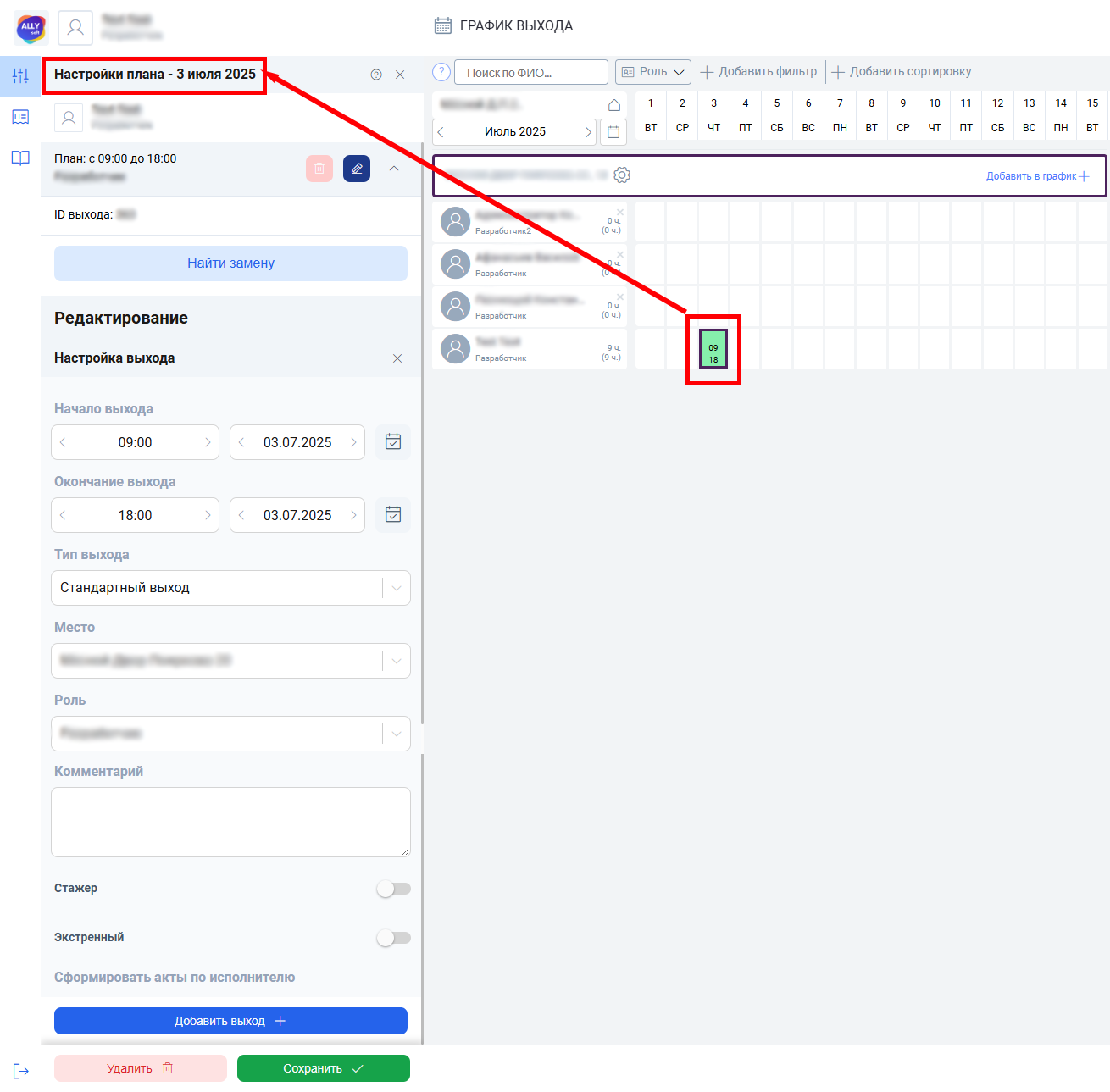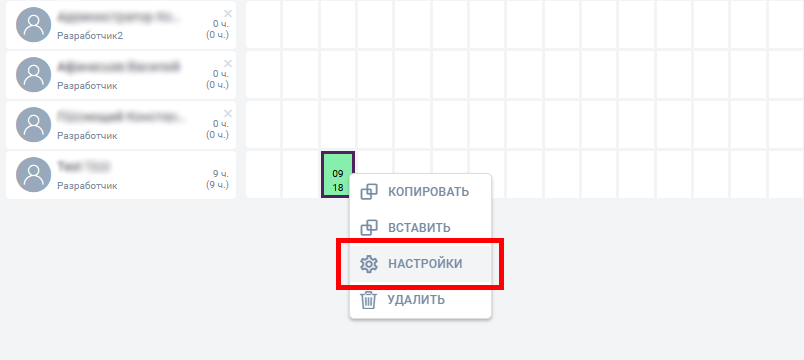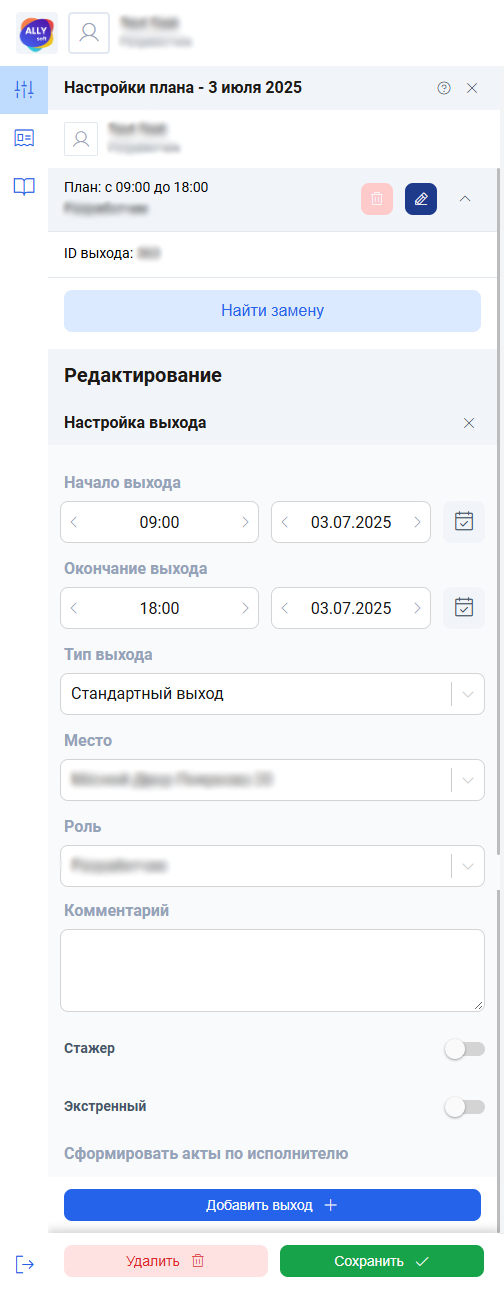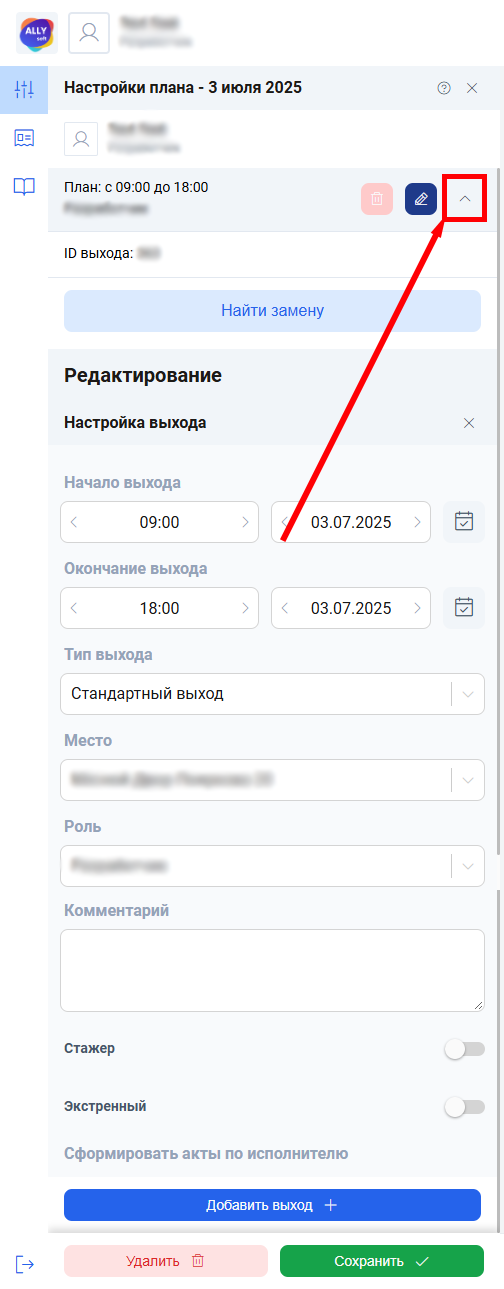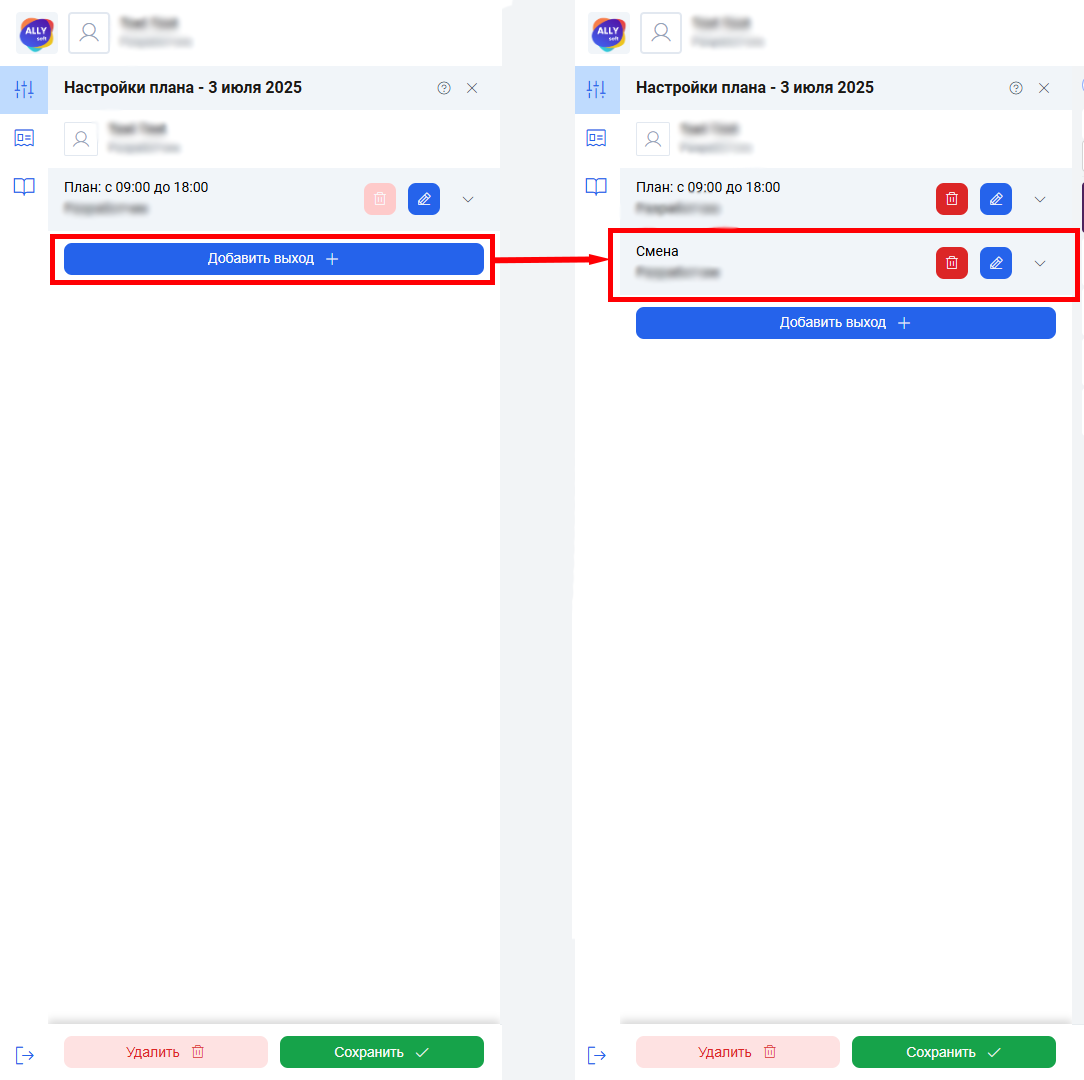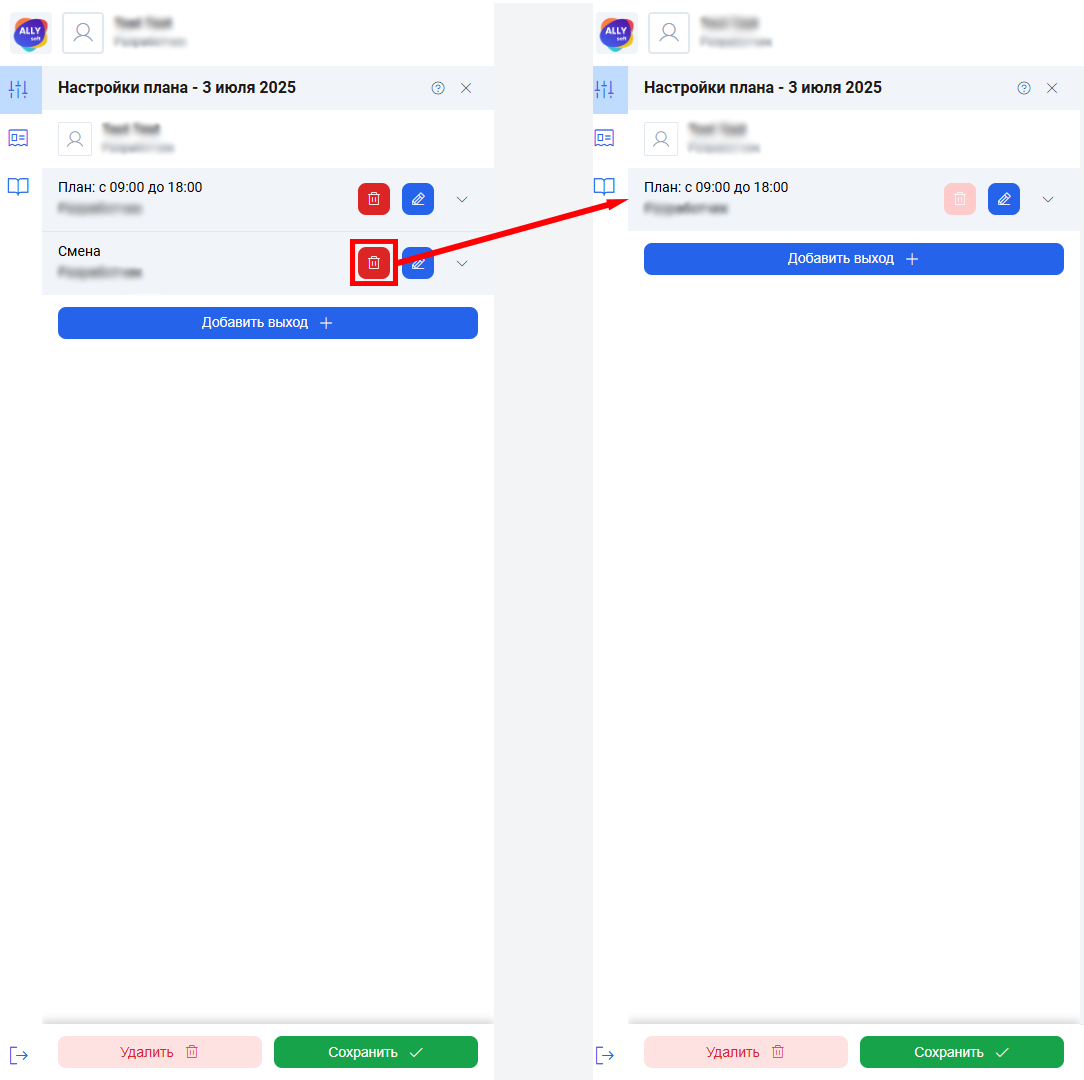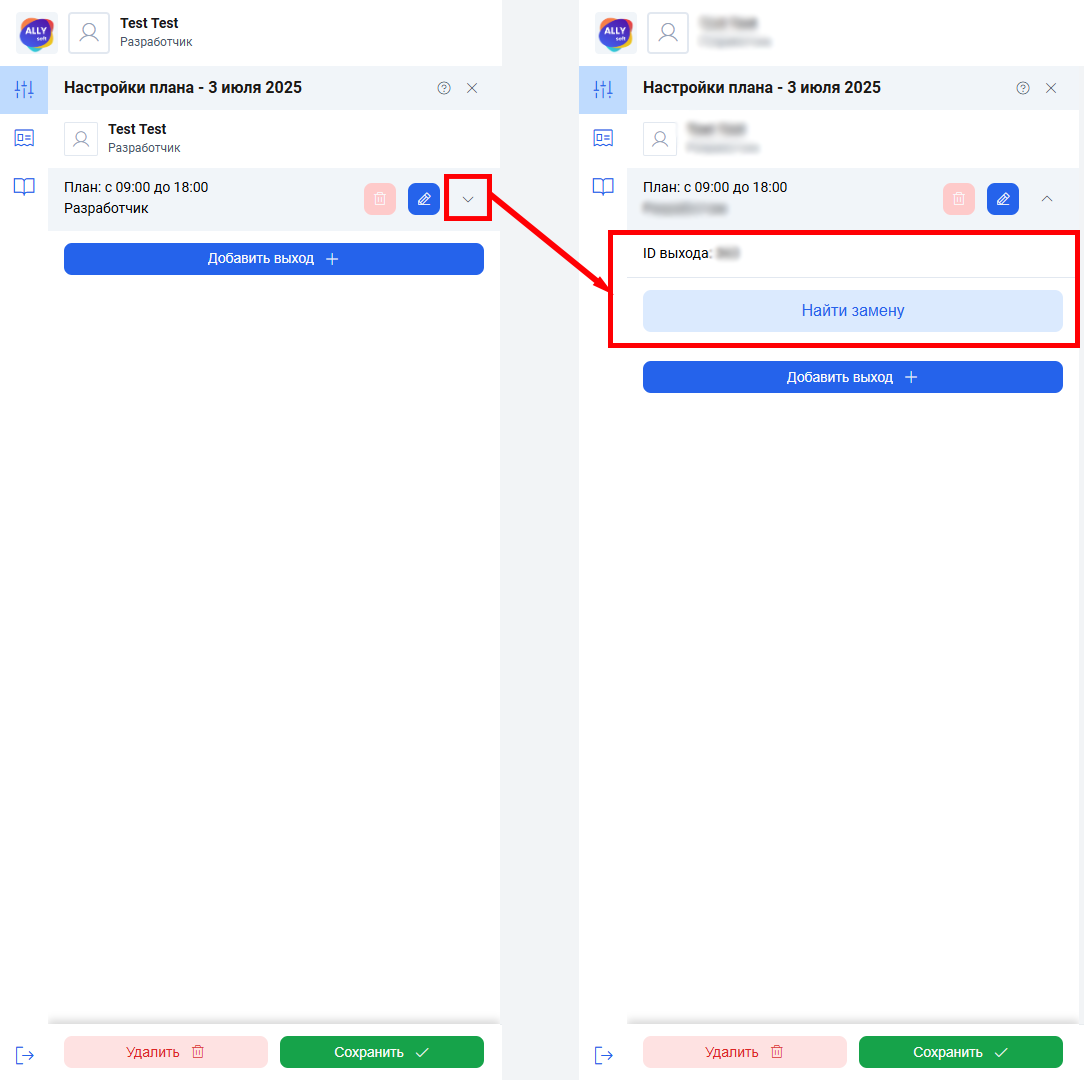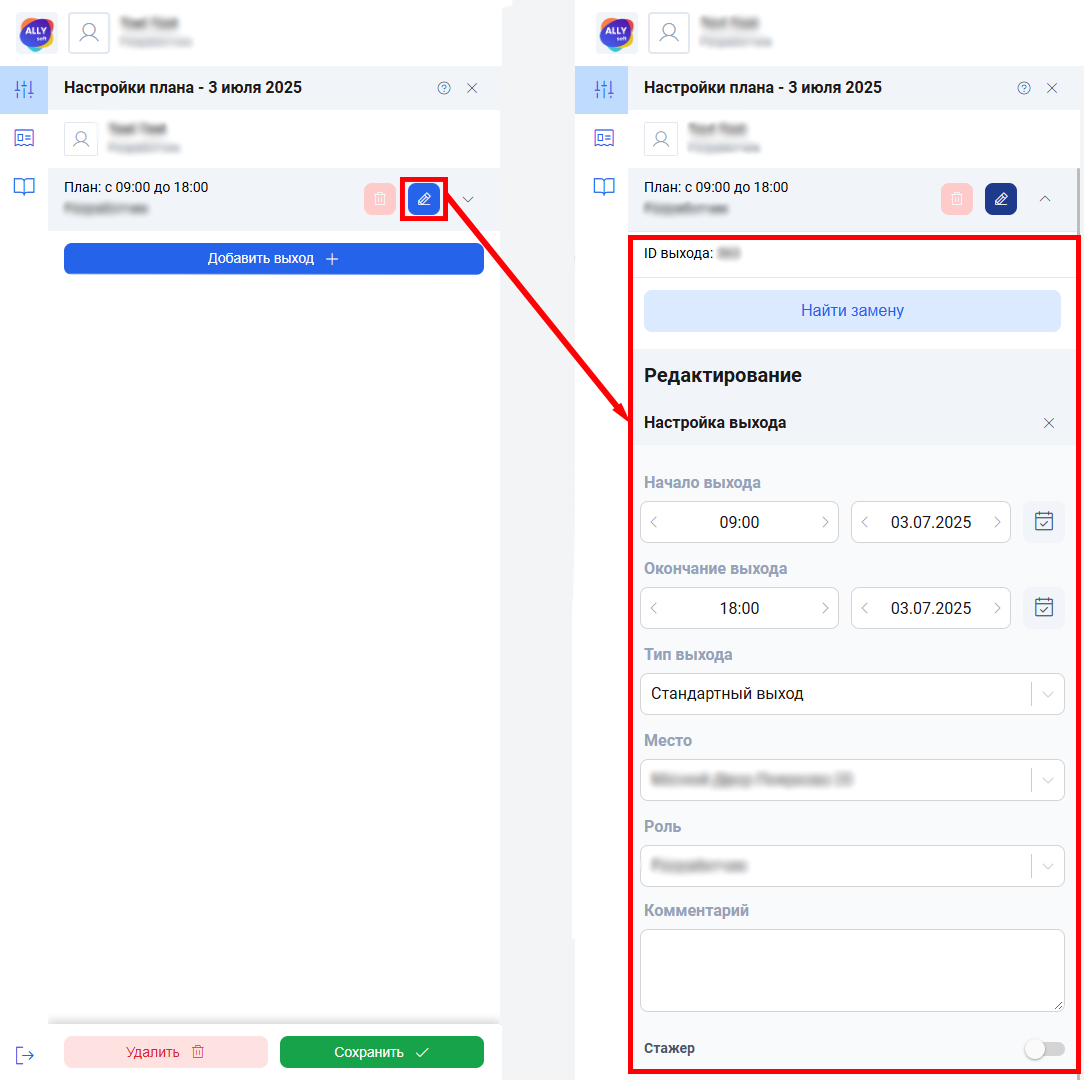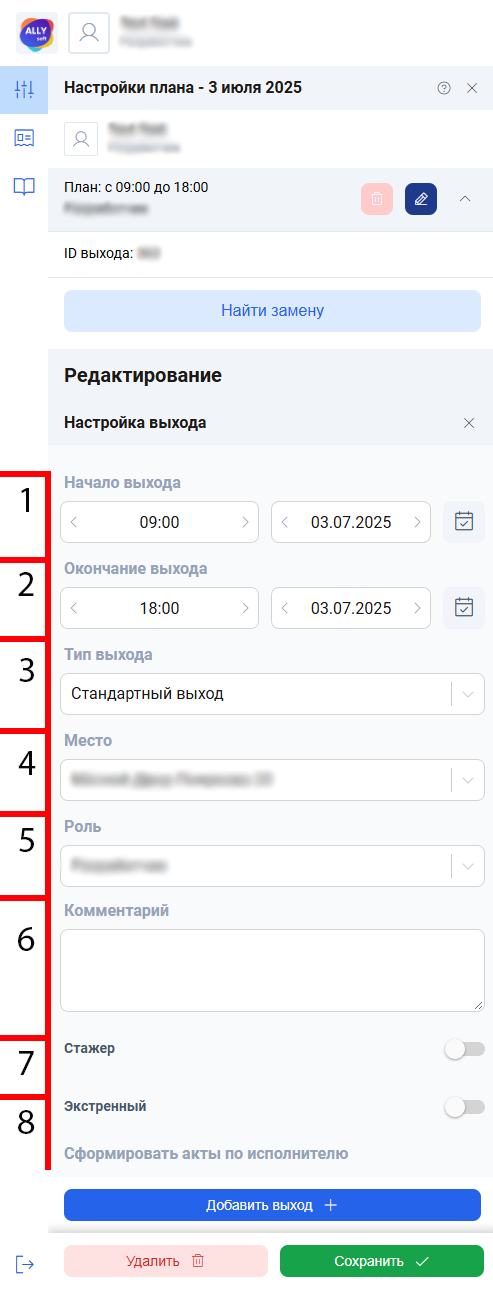Редактирование выходов
Редактирование выходов в Ally позволяет гибко управлять рабочими графиками. Доступно как редактирование плана дня с возможностью добавления нескольких выходов в один день, так и настройка параметров каждого выхода.
Обратите внимание! Добавленные выходы необходимо опубликовать. Без публикации они не сохранятся в графике, и сотрудники их не увидят. Публикация описана в статье по ссылке.
Открытие формы редактирования выхода
Способ открытия формы для редактирования зависит от того, активированы ли инструменты из раздела “Работа с выходами”.
Если инструменты не включены, нажмите на ячейку нужного выхода. В левой панели откроется меню его настроек.
Если инструменты включены, щелкните по ячейке правой кнопкой мыши и выберите пункт «Настройки» в контекстном меню.
Настройка плана дня
Настройка выходов в выбранный день выполняется через форму «Настройка плана» в левой панели. В этой форме отображаются все запланированные выходы сотрудника в этот день, которые можно посмотреть и редактировать.
Нажмите на иконку галочки, чтобы свернуть информацию о текущем выходе.
Кнопка «Добавить выход» добавляет новый выход в план на выбранный день.
Красная кнопка корзины удаляет выход из плана дня. Кнопка активна, если в этот день запланировано более одного выхода.
Нажатие на галочку раскрывает дополнительную информацию о выходе.
Синяя кнопка с иконкой карандаша открывает поля для редактирования данного выхода.
Настройка выхода
Любому выходу можно задать следующие поля:
- Начало выхода - время начала рабочего периода
- Окончание выхода - время окончания рабочего периода
- Тип выхода - категория выхода. Может быть стандартным выходом, болезнью, отгулом, отпуском, тренингом, медосмотром
- Место выхода - локация, где сотрудник будет работать
- Роль выхода - роль сотрудника на этом выходе
- Комментарий - дополнительные заметки по выходу
- Переключатель «Стажер» - отметка о том, что выход предназначен для стажёра
- Переключатель «Экстренный» - отметка экстренного выхода
Панель сохранения и отмены изменений
В нижней части левой панели расположены кнопки «Удалить» и «Сохранить». Она становиться активной при каждом изменении параметров пользователя.
Кнопка «Сохранить» фиксирует изменения в плане дня.
Кнопка «Удалить» помечает все выходы выбранного дня на удаление. Подробнее о процессе удаления выходов из графика в этой статье по ссылке.